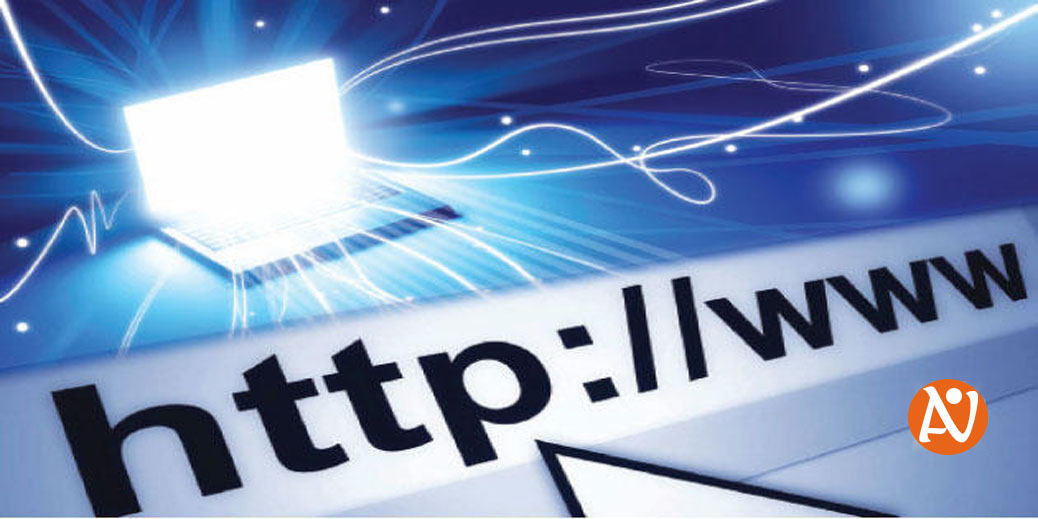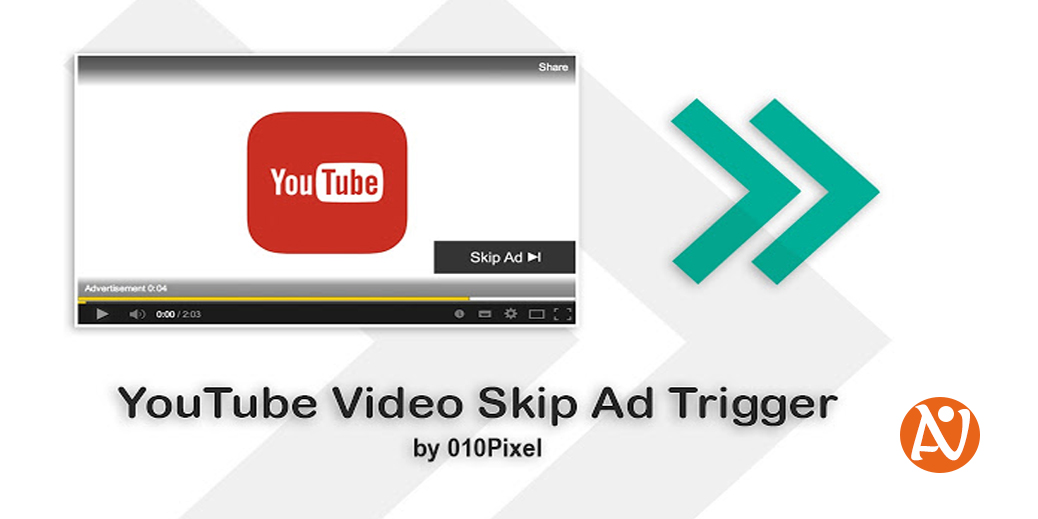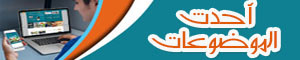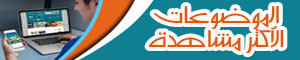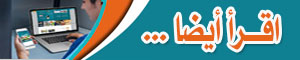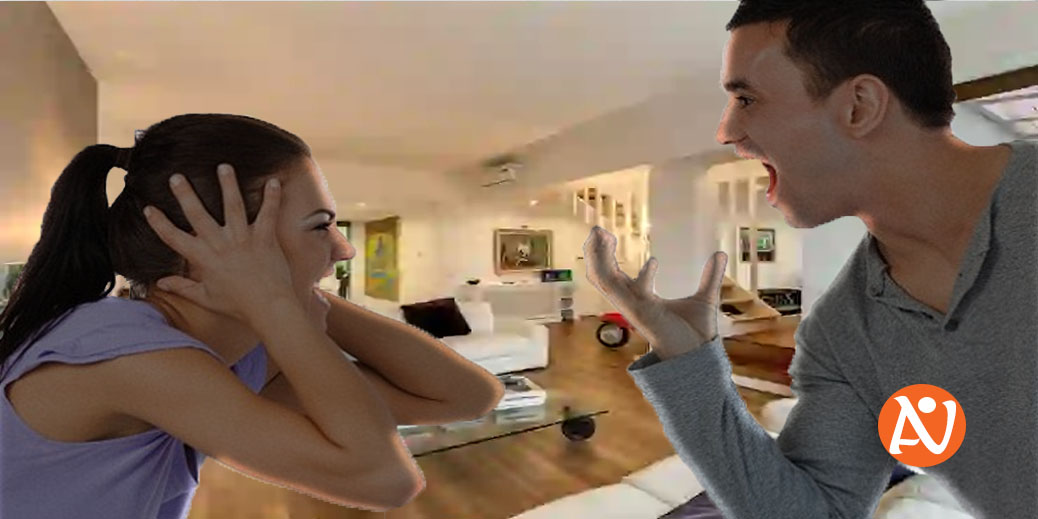يُمْكِنُ أَنْ يَكُونَ اسْتِخْدَامُكَ لِجِهَازِ كُمبيُوتر جَدِيدٍ أَمْرًا عَصِيباً، حَيْثُ أَنَّ هُنَاكَ العَدِيد مِنَ الأَشْيَاءِ الَّتِي يَجِبُ تَعَلُّمَهَا بِخُصُوصِ أَجْهِزَة الكُمبيُوتر وَكَيْفِيَّة اسْتِخْدَامِهَا. وَفِيمَا يَلِي أَهَمّ عَشْر نَصَائِحَ لِمُسَاعَدَةِ مُسْتَخْدِمِي الكُمبيُوتر الجُدُد عَلَى الشُّعُورِ بِرَاحَةٍ أَكْبَر عِنْدَ اسْتِخْدَامِ أَجْهِزَةِ الكُمبيُوتر الخاصَّة بِهِمْ.
في هذا المقال
النسخ الاحتياطي للبيانات الهامة
يمكن أن يفشل الكمبيوتر أو محركه الصلب في أيّ وقت ودون سابق إنذار. عندما يحدث ذلك، ستفقد جميع مستنداتك الشخصية وخطاباتك وصورك وموسيقاك ومقاطع الفيديو الخاصة بك، ولا يمكن استردادها في حالات كثيرة أو تكلف الكثير من المال. لذلك تأكد من أن لديك نسخ احتياطية لجميع البيانات الهامة الخاصة بك في حالة فشل جهاز الكمبيوتر الخاص بك.
إقرأ ايضا: تخطي اعلانات يوتيوب بعد مرور 5 ثواني تلقائيًا على الكمبيوتر والهاتف
حماية الكمبيوتر
تأكد من حماية جهاز الكمبيوتر الخاص بك من العواصف الكهربائية، والانقطاعات، وانقطاع التيار الكهربائي. على الأقل، يجب أن يكون لدى كل مستخدم كمبيوتر واقي طفرة لائق على الكمبيوتر وخط الهاتف إذا كان يستخدم مودم. يمكن أن تساعد واقيات زيادة التيار في حماية جهاز الكمبيوتر الخاص بك أثناء العاصفة الكهربائية، ويمكن أن توفر لك مئات الدولارات من تكاليف الإصلاح إذا تعرضت للتلف. إنها لفكرة جيدة أن يكون لديك أجهزة كمبيوتر على UPS، والتي يمكن أن تساعد في منع تلف الكمبيوتر أثناء ارتفاع التيار الكهربائي أو انقطاع التيار الكهربائي.

الحفاظ على الكمبيوتر وبرامجه محدثة
لا يوجد شيء مثل البرنامج المثالي أو برامج تشغيل الأجهزة. بعد أن يقوم المطور بإصدار برنامجه، قد يكتشف بعض الأخطاء ويصدر تحديثات لإصلاح هذه المشكلات. وفي حالة البرامج الرئيسية وأنظمة التشغيل، يمكن أن يكون هناك عدة مئات من التحديثات وحزم الخدمة التي تم إصدارها خلال عمرها. قد يساعد التأكد من تحديث الكمبيوتر وبرامجه في منع حدوث المشكلات.
أيضًا، قد تحتاج البرامج التي تحتوي على مكونات إضافية إلى تحديثات، على سبيل المثال، يعدّ تحديث مكونات المتصفح الإضافية أمرًا مهمًا.
اقرأ أيضا: كم من ذاكرة (RAM) ومعالج (CPU) يحتاج موقعك؟
حافظ على الأمان من الفيروسات وبرامج التجسس والخداع والبريد العشوائي
يجب حماية كل كمبيوتر متصل بالإنترنت أو شبكات أخرى. إذا كنت تستخدم Microsoft Windows، نوصيك بتثبيت بعض برامج مكافحة الفيروسات وتشغيلها على الكمبيوتر. إنها لفكرة جيدة أيضًا أن يكون هناك برنامج للكشف عن البرامج الضارة يعمل على الكمبيوتر لالتقاط أي برامج تجسس أو برامج ضارة قد لا يكون برنامج مكافحة الفيروسات قد اكتشفها. أخيرًا، يجب أن يكون كل مستخدم للكمبيوتر مدركًا تمامًا لمخاطر الأمان الأخرى مثل رسائل السلسلة والخداع والبريد العشوائي أثناء الاتصال بالإنترنت.

قراءة وفهم، ومشاهدة الحيل
أحد أكثر الأخطاء شيوعًا التي يرتكبها مستخدم الكمبيوتر الجديد هو الموافقة على مربعات النّص أو الاتفاقيات أو المطالبات الأخرى دون قراءة مربع نص الحوار أو فهمه. قبل النّقر فوق أي زرّ موافق أو تثبيت، تأكد من أنك تفهم ما تقوم به. إذا كنت لا تفهم المطالبة، انقر فوق الزر “إلغاء” أو أغلق المربع.
أيضا، أثناء تثبيت أي برنامج مشاهدة لأي خانات الاختيار. غالبًا ما تحتوي البرامج والإضافات والتحديثات المجانية على مربعات اختيار تسأل عمّا إذا كان من المناسب تثبيت برامج إضافية على الكمبيوتر. على سبيل المثال، عند تثبيت المكون الإضافي Adobe Flash، قد يكون هناك مربع اختيار لتثبيت برامج مكافحة فيروسات إضافية أو جدار حماية أو شريط أدوات أو برامج أخرى. إذا تمّ تركه محددًا (غالبًا ما يتم التحقق منه افتراضيًا)، يتم تثبيت هذه البرامج وقد تتسبب في حدوث مشكلات أو إحباط، لأنه ليس شيئًا تريده.
اقرأ أيضا: نصائح للحفاظ علي بطارية اللابتوب وزيادة عمرها الافتراضي
الحفاظ على نظافة الكمبيوتر
يمكن أن يساعد الحفاظ على الكمبيوتر نظيفًا فعليًا في الحفاظ على تشغيل الكمبيوتر بسلاسة، والمساعدة في منع حدوث مشكلات مثل ارتفاع درجة الحرارة، كما يساعد على حمايتك من الإصابة بالمرض. أثناء تنظيف الكمبيوتر، من الجيد أيضًا تنظيف البيانات الموجودة على الكمبيوتر. يمكن لمستخدمي Microsoft Windows تشغيل ScanDisk لفحص محرك الأقراص الثابت بحثًا عن الأخطاء و Defrag للحفاظ على تنظيم البيانات الموجودة على القرص الصلب. إنها لفكرة جيدة أن تتصفح البرامج المثبتة وإلغاء أي شيء لم تعد تستخدمه.

كن على دراية بالبدائل المجانية
تعرف على البدائل المجانية للبرامج التجارية الشهيرة وتعرف عليها. على سبيل المثال، يحتاج كل مستخدم كمبيوتر تقريبًا إلى برنامج معالج نصوص مثبت على أجهزة الكمبيوتر الخاصة بهم. بدلاً من شراء Microsoft Office، الذي يكلف عدة مئات من الدولارات، استخدم بديلًا مجانيًا مثل Open Office فهو قادر على ذلك.
الاستفادة الكاملة من جميع أزرار الماوس والعجلات
يستخدم العديد من مستخدمي الكمبيوتر الجدد فقط زر الماوس الأيسر. استخدم الماوس إلى أقصى إمكاناته باستخدام زر الماوس الأيمن للوصول إلى قائمة السياق. على سبيل المثال، إذا قمت بتمييز النص ثم النّقر بزرّ الماوس الأيمن فوق هذا النص، فستظهر لك قائمة تسمح لك بنسخ وظائف أخرى على هذا النص أو قصها أو تنفيذها. تتوفر وظائف مماثلة عند النّقر بزرّ الماوس الأيمن على الملفات.
على الرغم من أن معظم المستخدمين يستخدمون بالفعل عجلة الماوس للتمرير لأعلى ولأسفل على صفحة ويب، يمكن أيضًا استخدام هذه العجلة كزر ثالث عن طريق الضغط على العجلة لأسفل. تسمح بعض فئران الكمبيوتر أيضًا بدفع العجلة يمينًا ويسارًا لأداء ميزات إضافية، مثل التقدم للأمام والخلف على صفحة ويب.
أخيرًا، يوجد لدى العديد من فئران الكمبيوتر أيضًا أزرار جانبية، تسمى أحيانًا أزرار الإبهام، والتي يمكن برمجتها للقيام بأي عدد من الميزات، مثل الرجوع إلى صفحة ويب سابقة.
اقرأ أيضا: 5 متصفحات إنترنت توفر أعلى مستوى من حماية الخصوصية
استخدام ملفات المساعدة المضمنة والإنترنت
يحتوي كل برنامج على مساعدة عبر الإنترنت يتم الوصول إليها عادة عن طريق الضغط على مفتاح وظيفة F1 أثناء وجوده في البرنامج أو من خلال قائمة مساعدة الملف. إذا كانت الإجابة المضمنة لا تجيب على أسئلتك، فإن البحث في الإنترنت أو استخدام خدمات المساعدة عبر الإنترنت مثل Computer Hope يمكن أن يجيب على هذه الأسئلة.
تعرف على مفاتيح الاختصار واستخدمها
يجب أن يتعرف كل مستخدم للكمبيوتر على اختصارات لوحة المفاتيح ويستخدمها. يمكن أن تؤدي معرفة هذه الاختصارات إلى زيادة إنتاجيتك على الكمبيوتر بشكل كبير وتجعل تجربتك العامة للكمبيوتر أكثر إمتاعًا.
ـــــــــــــــــــــــــــــــ
اقرأ أيضا: تخطي اعلانات يوتيوب بعد مرور 5 ثواني تلقائيًا على الكمبيوتر والهاتف
Tags: علوم وتقنية كمبيوتر